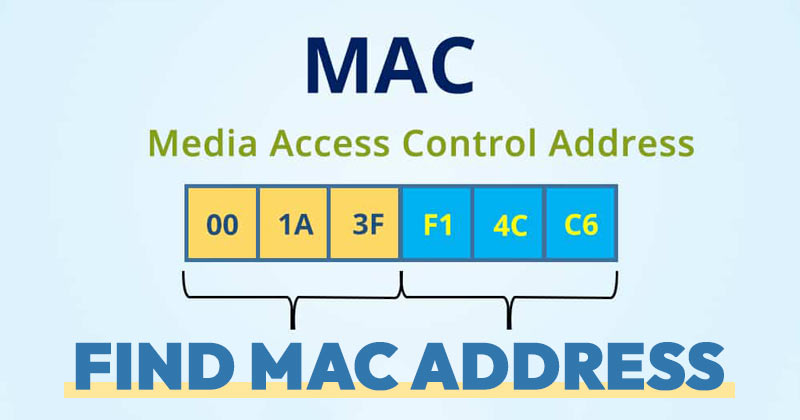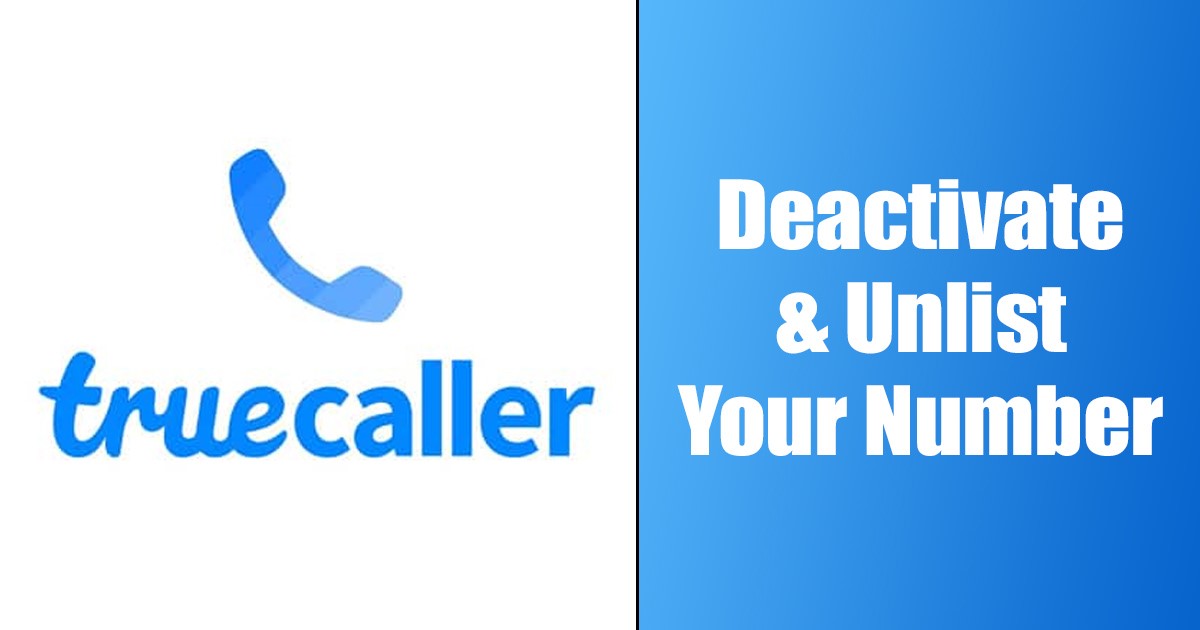Az iPhone-ok kényelmesebbé teszik az életünket – közvetlenül a képernyőről streamelhet, játszhat barátaival, videocseveghet, és részt vehet előadásokon. Az egyik apró hátrány azonban a kis képernyő.
A jó dolog az, hogy könnyedén tükrözheti iPhone képernyőjét Android TV-re vagy bármely más kompatibilis okostévére. Itt van minden, amit tudnod kell.
- iPhone képernyőjének tükrözése egy AirPlay-kompatibilis okostévére
- Az iPhone képernyőjének tükrözése az Android TV-re HDMI-kábellel
- Az iPhone átküldése Android TV-re harmadik féltől származó alkalmazások segítségével
- Videó streamelése iPhone-ról okostévére
iPhone képernyőjének tükrözése egy AirPlay-kompatibilis okostévére
Ezzel az Apple-funkcióval streamelhet vagy megoszthat tartalmat eszközeiről Mac-re, Apple TV-re vagy bármely AirPlay-kompatibilis okostévére. Ha nem biztos abban, hogy tévéje támogatja-e az AirPlay-t, itt találja az AirPlay2-kompatibilis tévék listáját.
Most a tükrözés megkezdéséhez tegye a következőket:
- Győződjön meg arról, hogy iPhone-ja, Android TV-je vagy bármely AirPlay-kompatibilis okostévéje ugyanazon a Wi-Fi-hálózaton van.
- Nyissa meg a Vezérlőközpont → Érintse meg a Képernyőtükrözés lehetőséget.
- Válassza ki a TV-t a listából. Ha egy AirPlay-jelszó jelenik meg a TV-készüléken, adja meg a jelszót iPhone-ján.
Ha le szeretné állítani a képernyőtükrözést iPhone-ról TV-re, egyszerűen érintse meg a Tükrözés leállítása lehetőséget a képernyő tetején, vagy lépjen a Vezérlőközpontba, koppintson a Képernyőtükrözés elemre, majd koppintson a Tükrözés leállítása elemre.
Az iPhone képernyőjének tükrözése az Android TV-re HDMI-kábellel
Ha tévéje nem támogatja az AirPlay szolgáltatást, a vezeték nélküli csatlakozás nem lehetséges. Ne aggódj; a következő fogadás az, hogy HDMI-kábellel csatlakoztatja eszközét a TV-hez.
Az egyetlen hátránya, hogy fizikailag korlátozottak a kábelek, így nem fogja tudni magával vinni iPhone-ját. De ha az eszköztől való elszakadás nem jelent problémát, ez a lehetőség kiváló. A jobb eredmény érdekében keressen nagy sebességű HDMI-kábelt.
Ezután tegye a következőket:
- Csatlakoztasson egy adaptert az iPhone töltőportjához. Erre az iPhone-készülék HDMI-kábelhez való csatlakoztatásához lesz szüksége.
- Csatlakoztassa az adaptert a HDMI-kábelhez.
- Csatlakoztassa a HDMI-kábelt az Android TV-hez.
Az iPhone átküldése Android TV-re harmadik féltől származó alkalmazások segítségével
Míg az újabb TV-modellek „működik az Apple AirPlay-vel” címkével rendelkeznek, más Android TV-ken nincs. A Chromecast által támogatott alkalmazások, például a Netflix és a Google-alkalmazások azonban lehetővé teszik iPhone képernyőjének egyszerű átküldését Android TV-re, függetlenül attól, hogy TV-je AirPlay-kompatibilis-e. Csak nyissa meg a támogatott alkalmazást, és koppintson a Cast gombra, általában a jobb felső vagy alsó sarokban.
Ha továbbra sem tudja tükrözni iPhone képernyőjét Android TV-jére, érdemes lehet harmadik féltől származó alkalmazásokat használni. Olyan alkalmazások, mint AirDroid Cast Web vagy AirPlayMirror segíthet az Apple-felhasználóknak, hogy könnyen tükrözzék Apple-eszközeik képernyőjét Android TV-ken.
Az alkalmazástól függetlenül ugyanazt a folyamatot kell követnie. Töltse le az alkalmazást, és győződjön meg arról, hogy iPhone-ja és TV-je ugyanahhoz a Wi-Fi-hálózathoz csatlakozik. Győződjön meg arról, hogy közel vannak az útválasztóhoz, hogy a legjobb megtekintési élményben legyen része.
Videó streamelése iPhone-ról okostévére
A képernyőközvetítés mellett videókat is streamelhet iPhone-járól tévére. A folyamat hasonló, és a következőket tartalmazza:
- Csatlakoztassa iPhone-ját ugyanahhoz a Wi-Fi-hálózathoz, mint az okostévét.
- Keresse meg a streamelni kívánt videót iPhone-ján.
- Koppintson az AirPlay elemre. Egyes alkalmazásokhoz további lépések is tartozhatnak. Például, ha a videó a Fotókban van, érintse meg a Megosztás → AirPlay lehetőséget.
- Válassza ki TV-jét a listából.
A streamelés leállításához válassza az AirPlay lehetőséget az alkalmazásban, és érintse meg iPhone-ját a megjelenő listában.
Mi a teendő, ha iPhone-videója automatikusan streamelésre kerül egy Airplay eszközre?
Ha gyakran streamelsz a TV-n iPhone-oddal, előfordulhat, hogy az automatikusan streamel egy videót az iPhone-odról.
Ha észreveszi az AirPlay ikont a bal felső sarokban, amikor megnyitja a videoalkalmazást, akkor az AirPlay eszköz van kiválasztva, és a lejátszás megnyomása után streamelni fogja a videót a tévén.
Az AirPlay egy másik eszközön való használatához érintse meg az AirPlay ikont, majd válasszon másik eszközt. Alternatív megoldásként érintse meg az AirPlay-n keresztüli adatfolyam leállításához.
Befejezés…
A tükrözés bonyolultnak hangzik, de csak egy iOS-eszközre és egy kompatibilis TV-re van szüksége az iPhone képernyőjének tükrözéséhez. Csatlakoztassa eszközét ugyanahhoz a Wi-Fi hálózathoz, és már kész is. Ha pedig nem áll rendelkezésre vezeték nélküli kapcsolat, soha nem fog hibázni a HDMI-kábel használatával.
Sikerült tükröznie iPhone-ja képernyőjét az okostévén? Tudassa velünk a megjegyzésekben!
Olvass tovább:
- A legjobb képernyőtükrözési alkalmazások iPhone-ra és iPadre
- A Netflix tükrözése iPhone-ról Smart TV-re
- Az iPhone vagy iPad képernyő tükrözése Macre és Windows PC-re